Kāpēc TP-Link maršrutētājs neizdod internetu, izmantojot Wi-Fi?
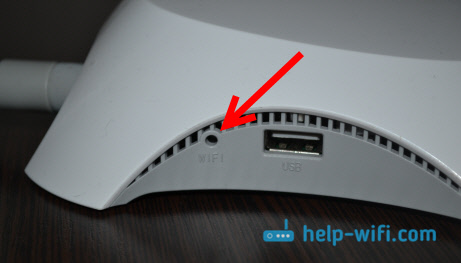
- 3389
- 758
- Jan Purdy
Kāpēc TP-Link maršrutētājs neizdod internetu, izmantojot Wi-Fi?
Pat maršrutētāja pirmā iestatījuma procesā daudzi saskaras ar problēmu, kad šķiet, ka viss ir izveidojis visu, bet TP-Link maršrutētājs neizdod internetu vai neizdod Wi-Fi. Tas ir tas pats, ja nav Wi-Fi tīkla, tad tiek saprasts, ka internets nedarbosies. Bet patiesībā divas dažādas problēmas, kuras mēs centīsimies izdomāt šo rakstu. Un problēmas ir:
- Kad TP-Link maršrutētājs neizdod wi-fi. Tas ir, pēc maršrutētāja ieslēgšanas bezvadu tīkls neparādās un nav parādīts nevienā ierīcē.
- Un otrā problēma ir tad, kad ir Wi-Fi tīkls, bet, izveidojot savienojumu ar to, internets nedarbojas. Visticamāk, datorā tas būs "bez piekļuves internetam" vai "ierobežots".
Šāda problēma var parādīties ne tikai TP-Link maršrutētājiem, bet arī citu ražotāju ierīcēs. Ja jums ir atšķirīgs maršrutētājs, skatiet šo rakstu. Iemesli, kāpēc Wi-Fi nedarbojas, var būt daudz. Vairumā gadījumu, kad pēc maršrutētāja iestatīšanas nav Wi-Fi tīkla, pašas ierīces problēma, kuru jūs mēģināt izveidot. Tāpēc jums jāpārbauda vairākas ierīces. Un, ja internets nedarbojas, visticamāk, nepareizi bija parametri, lai izveidotu savienojumu ar interneta pakalpojumu sniedzēju. Tagad mēs apsvērsim šīs nianses uz TP-Link maršrutētāju piemēru.
Ko darīt, ja TP-Link maršrutētājs neizdod Wi-Fi?
Vispirms apsvērsim situāciju, kad vispār nav Wi-Fi tīkla. Man šķiet, ka šāda problēma ir ļoti reti sastopama. Daudz biežāk ir tīkls, bet internets nedarbojas. Šajā rakstā mēs apsvērsim šo lietu zemāk.
Ja jūsu maršrutētājs ir jauns, vēl nav sajukums, tad tīklam būs standarta nosaukums. Kaut kas kā: "TP-link_9415e8". Tāpēc daudzi vienkārši nevar atrast savu tīklu starp daudziem kaimiņu Wi-Fi tīkliem. TP-Link maršrutētāja iestatīšanas procesā būs iespējams mainīt sava tīkla nosaukumu. Jūs varat redzēt norādījumus par maršrutētāja iestatīšanu uz TL-WR941ND piemēru.
Turklāt uzmanīgi apskatiet sava maršrutētāja ķermeni. Var būt poga, kas ir atbildīga par izslēgšanu un Wi-Fi tīkla ieslēgšanu. To var noslīcināt lietā.
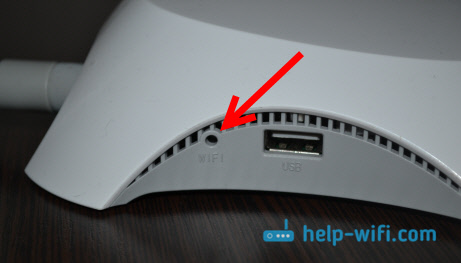
Varat arī pārbaudīt, vai Wi-Fi ir iekļauts TP-Link iestatījumos. Lai to izdarītu, dodieties uz maršrutētāja iestatījumiem (ja nav Wi-Fi tīkla, pēc tam izveidojiet savienojumu ar maršrutētāju caur kabeli). Nomirt pārlūka adresē 192.168.Viens.Viens Un sekojiet tam. Norādiet lietotāja vārdu un paroli (pēc noklusējuma: admin un admin). Jūs varat redzēt detalizētus norādījumus par ieeju vadības panelī.
Iestatījumos dodieties uz cilni Bezdāvīgs, un apskatiet, vai izvēles rūtiņa ir instalēta netālu no vienuma Iespējot bezvadu maršrutētāja radio. Tas ir šis vienums iestatījumos ir atbildīgs par bezvadu moduļa iekļaušanu.
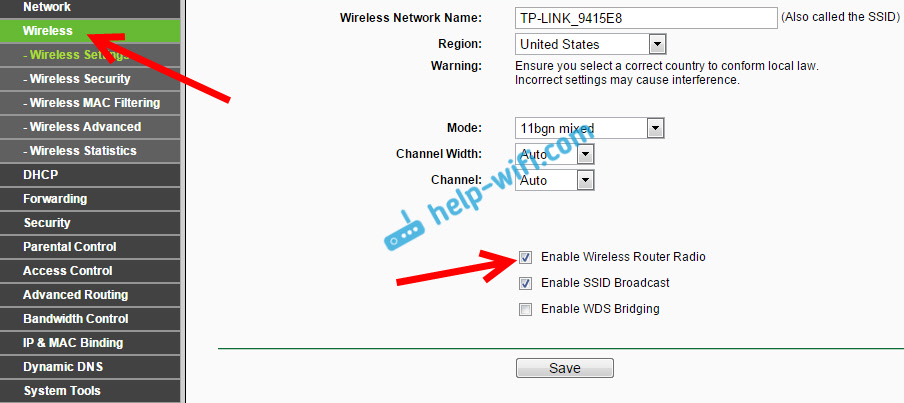
Un tomēr pārbaudiet, vai antenas ir piestiprinātas maršrutētājam (ja tās ir noņemamas), un redziet, kā uzvedas indikators, kas ir atbildīgs par Wi-Fi.
Kāpēc internets nedarbojas, izmantojot TP-Link
Tas var būt tāds, ka pēc maršrutētāja iestatīšanas visas ierīces ir savienotas ar Wi-Fi, bet internets nedarbojas. Tīkla kabeļā internets var arī nedarboties. Šeit, visticamāk, problēma jau ir interneta pakalpojumu sniedzēja iestatījumos (kas jāiestata maršrutētāja iestatījumos) vai nepareiza tīkla kabeļa savienojumā ar WAN savienotāju.
Datoros parasti būs savienojuma statuss "bez piekļuves internetam". Windows 8 un Windows 10- "Limited" (es rakstīju par šīs problēmas risināšanu šeit). Viedtālruņos, planšetdatoros, televizoros un citās ierīcēs vietnes vienkārši netiks atvērtas. Programmas, kurām nepieciešama piekļuve internetam, nedarbosies.
Tas ir par problēmām, kas saistītas ar savienojumu ar internetu pirmajā maršrutētāja iestatījumā, es jau esmu sagatavojusi atsevišķu rakstu: iestatot maršrutētāju, raksta “bez piekļuves internetam” vai “ierobežots”, un nav savienojuma ar internetu.
Ja mēs īpaši runājam par TP-Link, jums jāpārbauda divas lietas: pareizais kabeļa savienojums no interneta pakalpojumu sniedzēja uz maršrutētāju un interneta savienojuma iestatīšana maršrutētājā.
Viens. Kabelis, kas ir novietojis interneta pakalpojumu sniedzēju vai kabeli no ADSL modema, jābūt savienotam ar WAN Roter savienotāju. Kā šis:
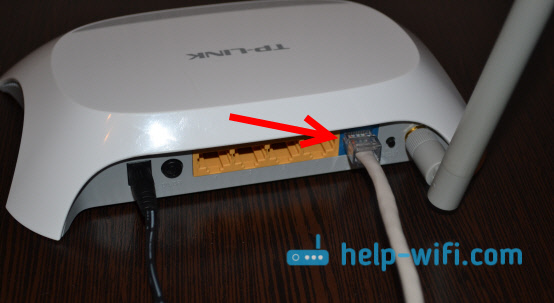
Starp citu, internetam vajadzētu darboties, ja, piemēram, savienojiet to ar datoru. Tas ir, jums ir jāizslēdz problēmas pakalpojumu sniedzēja pusē. Varbūt tikai nauda kontā beidzās.
Rādītājs. Ja viss ir savienots pareizi, pārbaudiet iestatījumus. Dodieties uz sava maršrutētāja iestatījumu lapu (kā to izdarīt, rakstīts iepriekš). Dodieties uz cilni Tīkls - Wan. Sarakstā atlasiet vēlamo savienojuma veidu un aizpildiet nepieciešamos laukus.
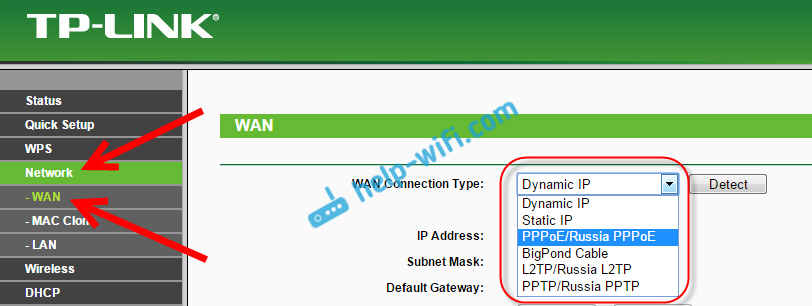
Savienojuma veids, kas jums jānoskaidro ar savu pakalpojumu sniedzēju. Arī pakalpojumu sniedzējam ir jāsniedz jums nepieciešamie dati par savienojumu: pieteikties, paroli, IP adresi. Ja nepieciešams jūsu savienojuma veidam. Plašāku informāciju par šo tēmu atradīsit šeit.
Tātad mēs esam izdomājuši, kāda iemesla dēļ TP-Link maršrutētāji var neizdot Wi-Fi tīklu. Es domāju, ka jums izdevās visu salabot. Ja ir kādi jautājumi, tad atstājiet tos komentāros šajā ierakstā.
- « Kā iestatīt maršrutētāju bez diska ar programmu?
- Klienta režīms (bezvadu tilts) uz maršrutētāja Zyxel Keenetic. Savienojums ar Wi-Fi (WISP) pakalpojumu sniedzēju »

